はじめに
この記事では、ShopifyアプリのEasy Taggingを利用して顧客タグ、注文タグをShopifyの購買データに付与する方法を解説します。顧客タグや注文タグを適切に付与することで、ECPowerで作成できる顧客セグメントのバリエーションが多くなります。
Easy Taggingアプリをインストールする
Easy Taggingアプリは、月毎に付与するタグの個数によって料金が変動します。
15日間の無料トライアルがあり、2,000タグ/月までなら月額4.99ドルで使用が可能です。
.png)
Easy Tagging - Add tags to your orders, products and customers automatically! | Shopify App Store
アプリ詳細とインストールはこちらから。
タグ付与ルールの作成方法
① Rulesタブから Create Rule を選択します。
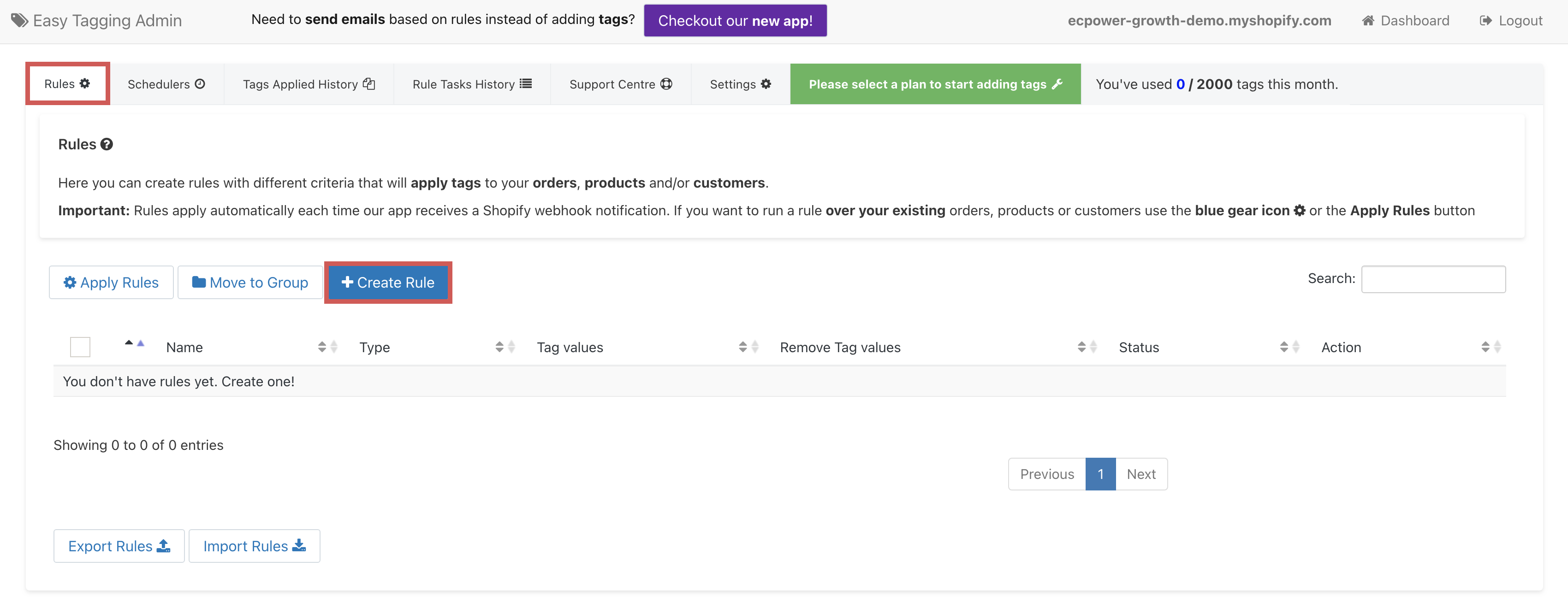
② Create New Empty Rule を選択します。
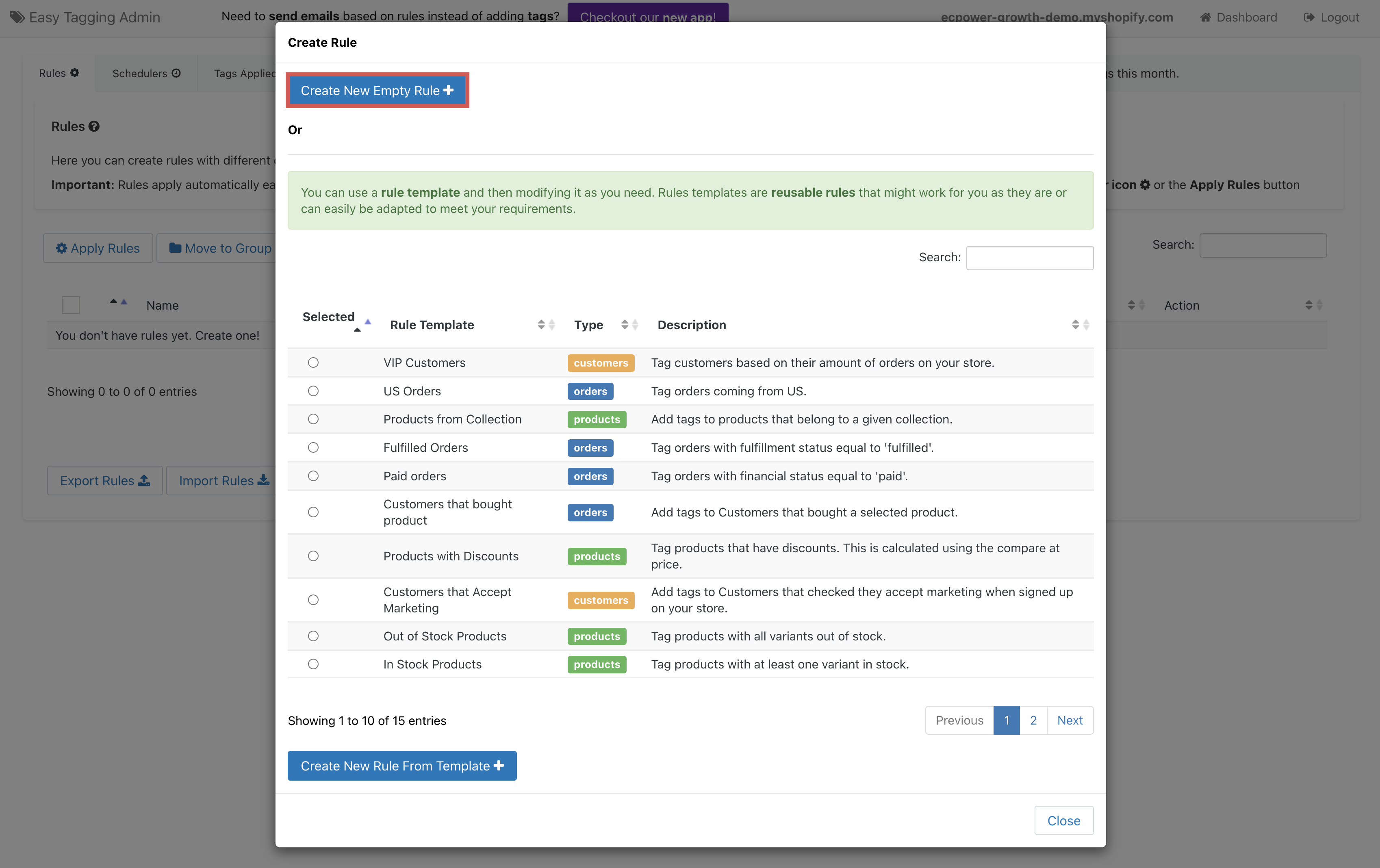
③ タグ付与のルールを指定して Save を選択してルールを保存します。
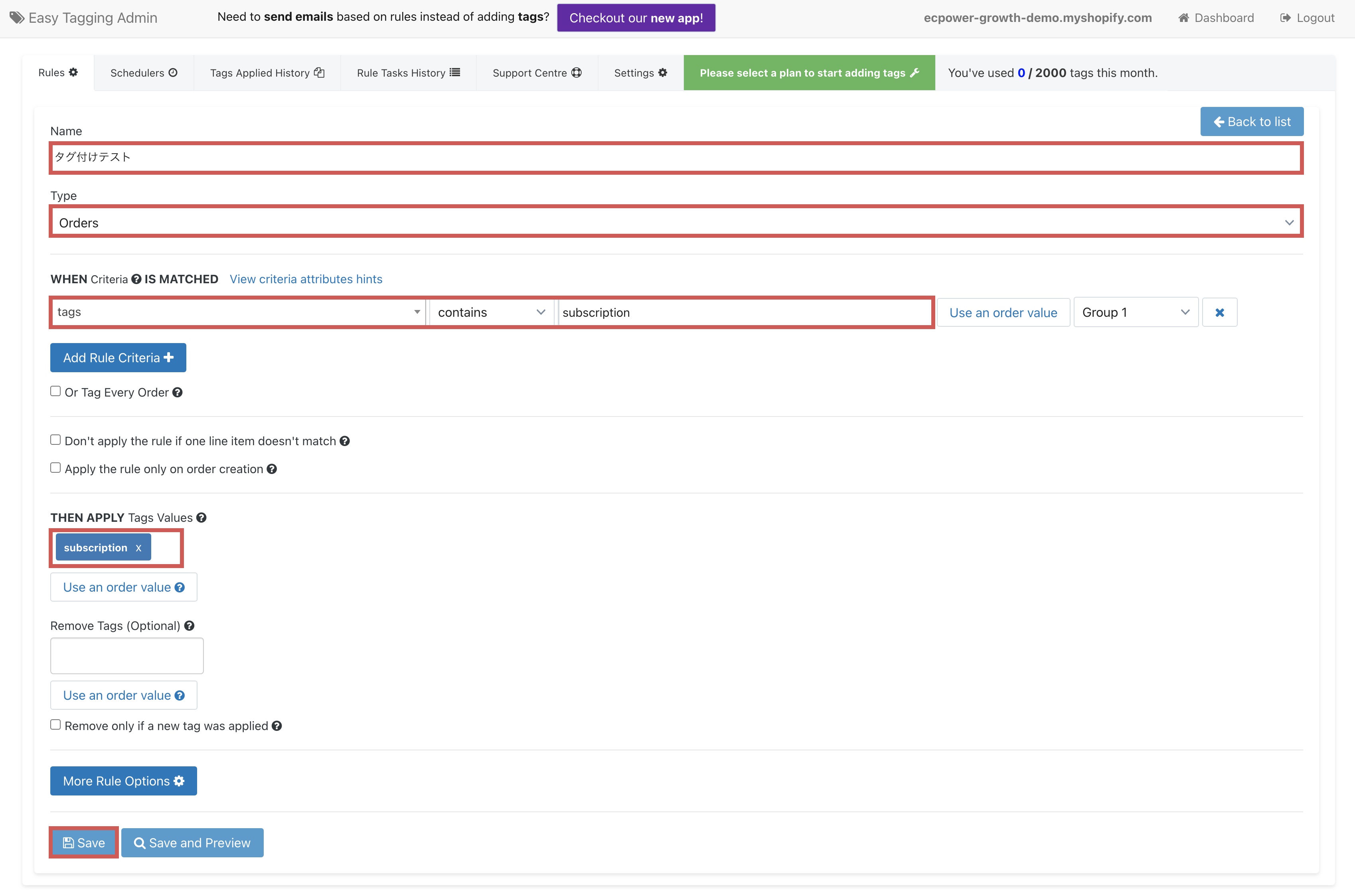
Name ▶︎ ルールの名前を指定します
Type ▶︎ Orders, Customersの中から選択します。それぞれ注文タグ、顧客タグに該当します
WHEN criteria IS MATCHED ▶︎ ルールの適用条件を指定します
THEN APPLY ▶︎ 付与するタグ名を指定します
※ この段階ではルールを作成するだけで、実際にタグは設定されません。タグの設定方法は以下「過去データに一括でタグを付与する方法」「今後のデータにタグ付与ルールを適用する方法」で説明します。
過去データに一括でタグを付与する方法
① 「タグ付与ルールの作成方法」で作成したルールにチェックを入れて Apply Rules を選択します。
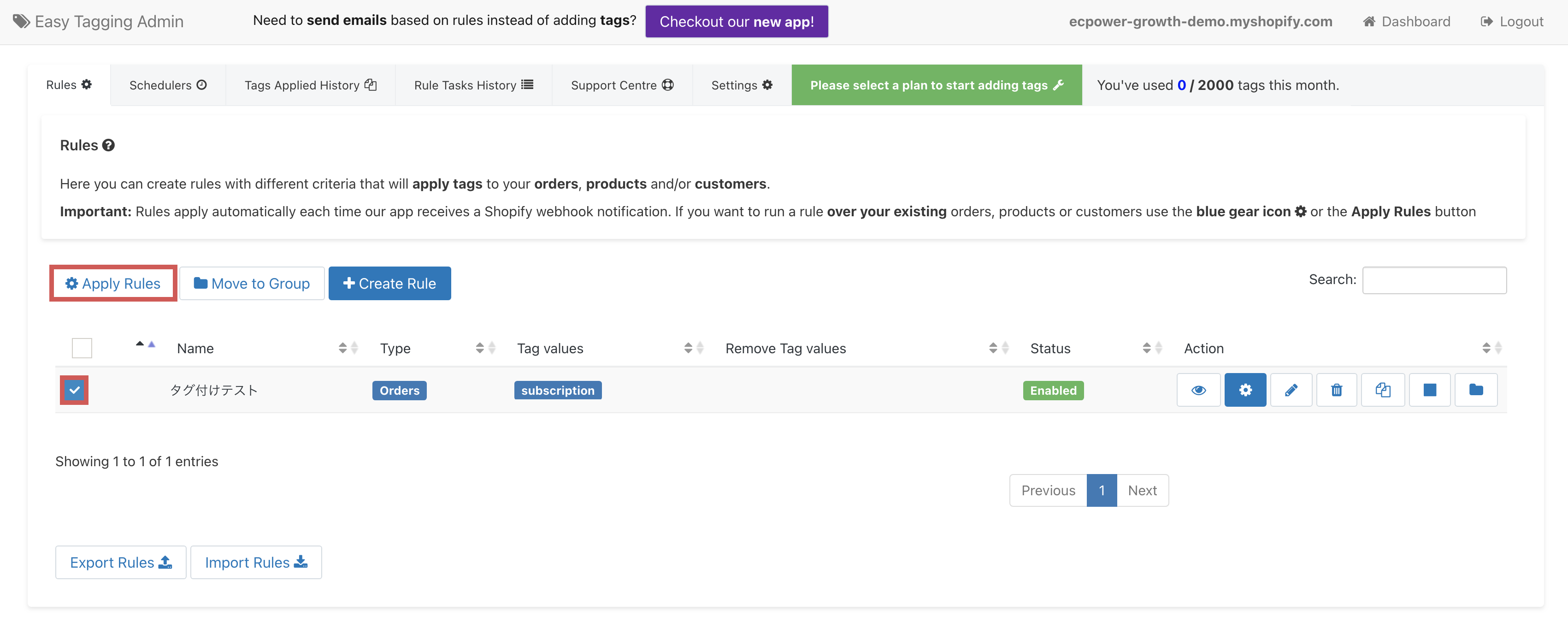
② タグを付与する対象期間を設定して Start All を選択します。StatusがDONE!になれば完了です。
※ Are you sure you want to apply the selected rules now? Important: This can't be reverted. というメッセージが出ますが、この最終確認においてOKをするとタグが適用されます。

付与されたタグは Tags Applied History で確認できます。
今後のデータにタグ付与ルールを適用する方法
① Schedules タブにて CREATE を選択します

② タグを付与する条件を設定して Save を選択します。
Rule ▶︎ 「タグ付与ルールの作成方法」で作成したルールを選択します
Frequency ▶︎ タグ付与をする頻度を選択します

設定したタイミングでタグが付与されたかどうかは、Rule Tasks History や Tags Applied History で確認してください。























































